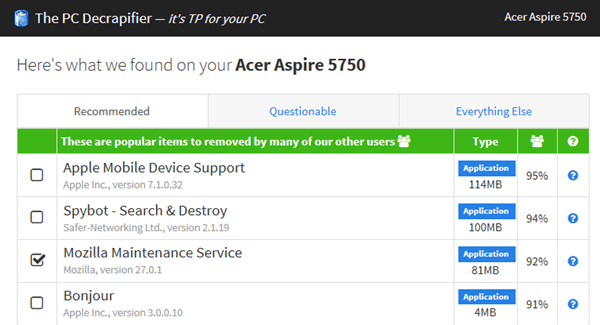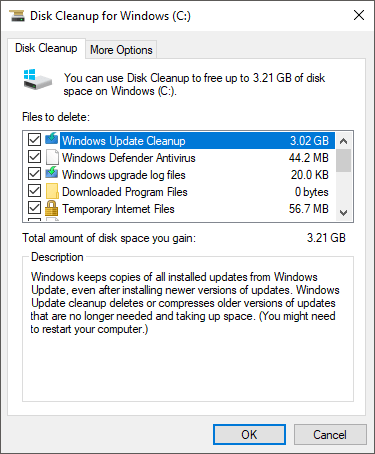يعتبر نظام التشغيل Windows 10 سريعًا جدًا مقارنة بالإصدارات الأقدم من Windows مثل Windows Vista و Windows 7 ، خاصة عند التشغيل. إذا قمت باستبدال محرك الأقراص الثابت بمحرك أقراص صلبة SSD (محرك أقراص الحالة الصلبة) ، فسيكون الأمر سريعًا بدرجة أكبر من السخرية! ولكنني دائمًا ما أقوم بتحسين النظام لجعله أسرع!
لقد كنت أستخدم Windows 10 لفترة من الوقت ، وأجري بعض التعديلات الصغيرة هنا وهناك والتي جعلت Windows تشغيل نظام 10 بسرعة شديدة. في هذه المقالة ، سأذكر فقط الأشياء التي يمكنك القيام بها في Windows 10. يمكنك دائمًا إضافة ذاكرة ، أو الحصول على SSD ، أو إضافة تحسينات أخرى للأداء على الأجهزة ، ولكن هذه الوظيفة سوف تركز على البرنامج.
تلميح # 1 - تشغيل بدء التشغيل السريع
تعد ميزة بدء التشغيل السريع إحدى ميزات Windows 8/10 الجديدة التي تساعد جهاز الكمبيوتر الخاص بك على إجراء نسخ احتياطي سريع من إيقاف التشغيل. هناك الكثير من الجوانب الفنية وراء هذه الميزة التي لن أقوم بشرحها بالتفصيل هنا ، ولكن في الأساس لا يقوم Windows بتحميل كل شيء من الصفر عند بدء التشغيل ، مما يجعل وقت التمهيد أقصر كثيرًا.
إذا لم يكن لديك تمكين سريع لبدء التشغيل ، فستبطئ بالفعل جهاز Windows 10. تحقق من مقالتي السابقة على تمكين بدء التشغيل السريع في نظام التشغيل Windows 10.
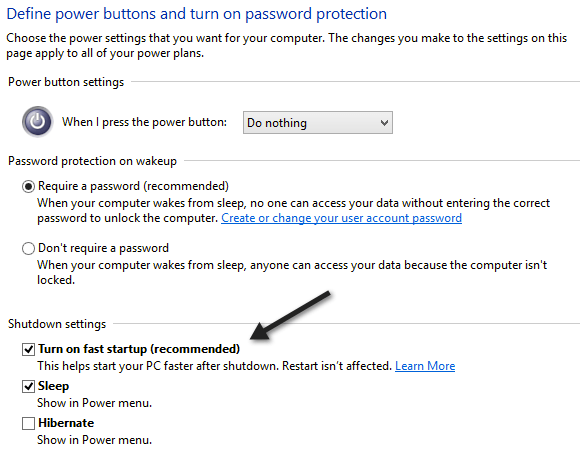
تلميح # 2 - تحسين محركات الأقراص الخاصة بك
حافظ على محركات الأقراص الصلبة الخاصة بك محسنة باستخدام ميزة Optimize Drives في نظام التشغيل Windows 10. إنه في الأساس بديل عن إلغاء تجزئة القرص. تأكد من تشغيل التحسين الأسبوعي لجميع محركات الأقراص. يمكنك قراءة المنشور السابق حول كيفية قم بتشغيل Optimize Drives في نظام التشغيل Windows 10.
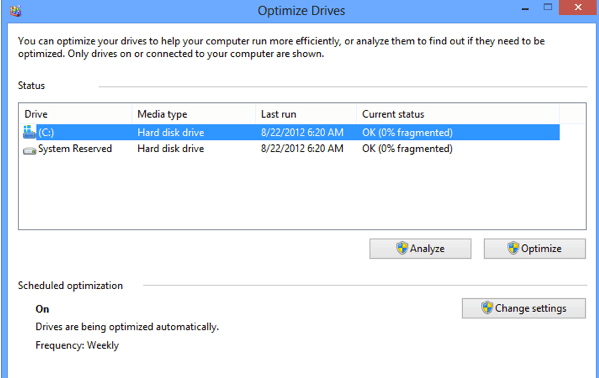
تلميح # 3 - الضبط للحصول على أفضل أداءh2>
لطالما وجدت الرسوم المتحركة والظلال والمؤثرات المرئية الصغيرة الأخرى عديمة الفائدة في Windows. كما هو الحال مع الإصدارات السابقة ، يمكنك تعطيل جميع هذه الملفات عن طريق النقر بزر الماوس الأيمن على الكمبيوترواختيار خصائصثم النقر فوق إعدادات النظام المتقدمة.
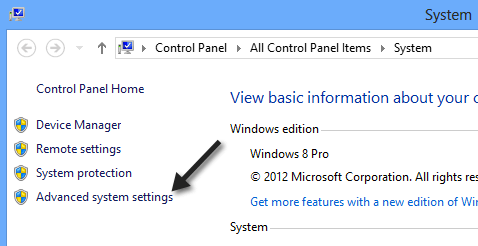
في مربع الحوار خصائص النظام، انقر فوق علامة التبويب خيارات متقدمة، ثم انقر فوق موافق. على الإعداداتضمن الأداء.
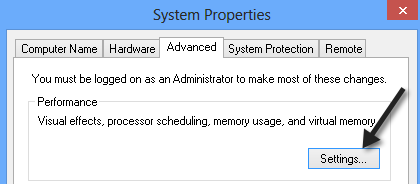
وأخيرًا ، انقر فوق الضبط لـ أفضل أداء، والذي سيؤدي إلى إلغاء تحديد جميع الرسوم المتحركة والتأثيرات.
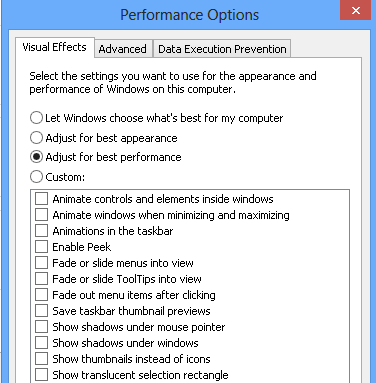
تلميح # 4 - عناصر بدء التشغيل
كما هو الحال مع كافة إصدارات Windows ، تحتاج إلى تعطيل كافة عناصر بدء التشغيل غير المفيدة هذه ونفس الشيء ينطبق على Windows 10. بدلاً من أن تكون في MSCONFIG ، ستجد الآن عناصر بدء التشغيل في إدارة المهام. امض قدمًا وتعطيل أي شيء لا يحتاج إلى بدء التشغيل عند تسجيل الدخول إلى Windows.
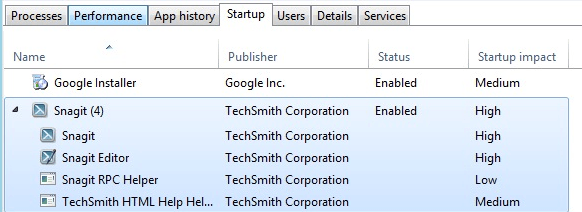
ما هو رائع في Windows 10 هو أنه يمنحك أيضًا نتيجة تأثير بدء التشغيل، بحيث يمكنك بسرعة معرفة أي عناصر بدء التشغيل تؤدي إلى إبطاء النظام إلى أقصى حد. إذا كان بإمكانك تعطيل ذلك ، فقم بذلك.
تلميح # 5 - تنظيف محرك الأقراص
تلميح آخر هو مزيج من عدة أشياء أفعلها ، ولكنها تشتمل جميعها على تنظيف القرص . أولاً ، يجب عليك إزالة أي نوع من برامج الكمبيوتر من جهاز الكمبيوتر الخاص بك. لقد كتبت مقالًا كاملاً عن كيفية إزالة البرامج غير المرغوب فيها من جهاز الكمبيوتر الخاص بك ويندوز.
كلما زادت البرامج التي يمكنك إزالتها من جهاز الكمبيوتر ، زادت سرعة تحميلها. لاحظ أنه في Windows 10 ، لديك أيضًا تطبيقات متجر Windows ، والتي يجب إزالتها بالانتقال إلى التطبيقاتضمن الإعدادات.
ثانيًا ، تحتاج إلى إلى تشغيل تنظيف القرص ، خاصة بعد تثبيت تحديث ميزة كبيرة في Windows 10. إذا قمت بالترقية إلى Windows 10 من إصدار قديم من Windows ، فإن تنظيف القرص سيوفر عليك الكثير من المساحة بواسطة حذف المجلد Windows.old.
أيضًا ، راجع منشوري على طرق لتقليل استخدام مساحة القرص أخرى. وأخيرًا ، يجب التأكد من عدم وجود فيروسات أو برامج ضارة مثبتة على نظامك. و أفضل برامج مكافحة البرامج الضارة في هذه الأيام هو Malwarebytes Anti-Malware. اقرأ مشاركتي الأخرى حول كيفية فحص نظامك بحثًا عن البرامج الضارة بشكل صحيح وبرامج التجسس.
نأمل أن تساعدك هذه النصائح الخمسة على الاستمتاع بنظام تشغيل Windows 10 بشكل أسرع. اقتراحات خاصة بك ، لا تتردد في نشر تعليق هنا. استمتع!